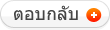การใช้งาน PowerPoint ในกรณีที่เปิดแบบฟอร์มเปล่า
หรือแบบฟอร์มชุดใหม่ในการใช้งาน
ต้องการให้มีแบบฉบับของตนเองในฉากด้านหลัง
แทนการใช้แบบที่ Design(Template) ของโปรแกรม
เมื่อใช้งานภาษาไทยแล้วเปลี่ยนเป็นภาษาอังกฤษ
ฟอนต์มักจะกระโดดไปมา
มีวิธีการบังคับให้ฟอนต์คงที่ตลอดเวลาใช้งาน
ก่อนจะปรับแก้ใหม่ให้มีฟอนต์อื่นตามต้องการ
สำหรับบทความนี้ได้ทดลอง
เฉพาะ MicrosoftOffice 2000,2003,XP
เพราะข้อจำกัดด้านงบประมาณและทรัพยากร
กรณี Version สูงกว่านี้ใช้งานได้ก็แจ้งให้ทราบด้วย
จักขอบคุณยิ่ง
ไปที่ View (มุมมอง) เลือก Master
Slide Master
กรณีแบบอื่นอีกสองแบบก็ปรับได้ด้วยวิธีการเดียวกันครับ

จากนั้นก็เริ่มลงมือทำการปรับแต่งฟอนต์ตามลำดับ
เริ่มจาก Master title style
แล้วลงมาที่ Master text styles
Second Level เป็นต้น

ปรับแต่งประเภท font ขนาดฟอนต์ สี แบบตามใจชอบ
แต่อย่าลืมแต่ละลำดับงานที่ทำต้อง click ที่
default for new objects

เมื่อเริ่มการใช้งานครั้งต่อไปก็จะมี
ค่า font ที่กำหนดไว้ตลอดไปใน PowerPoint
ที่ต้องการทำฉากด้านหลังเอง
ข้อสำคัญห้ามลืมเด็ดขาดคือ
ตอน Save as ให้ไปที่ Tools แล้วกำหนด Save Options
จะได้ตามภาพถัดไปคือ

เพื่อกำหนดให้มีการเก็บ/ฝัง Font ลงในงานที่ทำ
เวลาไปเปิด/แก้ไขที่เครื่องอื่นที่มีฟอนต์ดังกล่าว
จะสามารถใช้งานได้ทันที่และเร็วขึ้น
โดยทั่วไปแล้ว PowerPoint จะจำได้แต่ค่า Font
มาตรฐานที่ติดตั้งกับ Computer ทั่วไป
ดังนั้นกรณีที่ใช้ Font พิเศษให้ดูหมายเหตุข้างล่างนี้

กรณีจะย่อภาพที่ใส่ไว้ใน PowerPoint ก็เลือก
ที่ Compress Pictures
ก็จะได้ภาพที่มีขนาดเล็กลงมากทำให้เปิดใช้งานได้เร็ว

สำหรับผู้ที่ต้องการฟอนต์สวยงาม/แปลกใหม่/ฟรี
จะสามารถไป Download ได้ฟรีจาก
เพื่อนพ้องน้องพี่คนไทย คนเทศ ที่ใจดีแจกจ่าย font ฟรีให้ใช้งานได้ที่
www.f0nt.comขอมอบบทความนี้แทนคำขอบคุณให้กับ
ผู้รู้/ผู้เชี่ยวชาญที่ตอบคำถามและให้ความช่วยเหลือใน
www.f0nt.com www.pantip.com/tech/softwareและ
www.pantip.com/tech/basicขอให้มีความสุขในการใช้งานและ
Presentation งานได้ตามประสงค์ครับ
หมายเหตุ กรณีใช้ font ที่พิเศษควร save font ไปติดตั้งที่เครื่องใหม่
ที่จะเปิดด้วยเพราะบางครั้งจะอ่านไม่ได้หรือกลับมาเป็น font ทั่วไป
แต่วิธีที่ดีที่สุดคือ แปลงเป็นไฟล์ PDF จะไม่มีปัญหา Font อ่านไม่ออก
 งานราชการ แนวข้อสอบ รับราชการ ก.พ. อบต. ครูผู้ช่วย ตำรวจ ธกส » ห้อง IT ความรู้น่าสนใจ » ปรับฟอนต์ใน Power point ให้คงที่
งานราชการ แนวข้อสอบ รับราชการ ก.พ. อบต. ครูผู้ช่วย ตำรวจ ธกส » ห้อง IT ความรู้น่าสนใจ » ปรับฟอนต์ใน Power point ให้คงที่